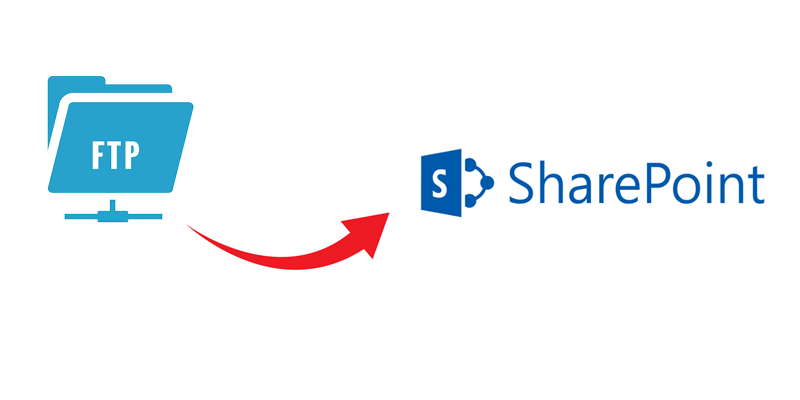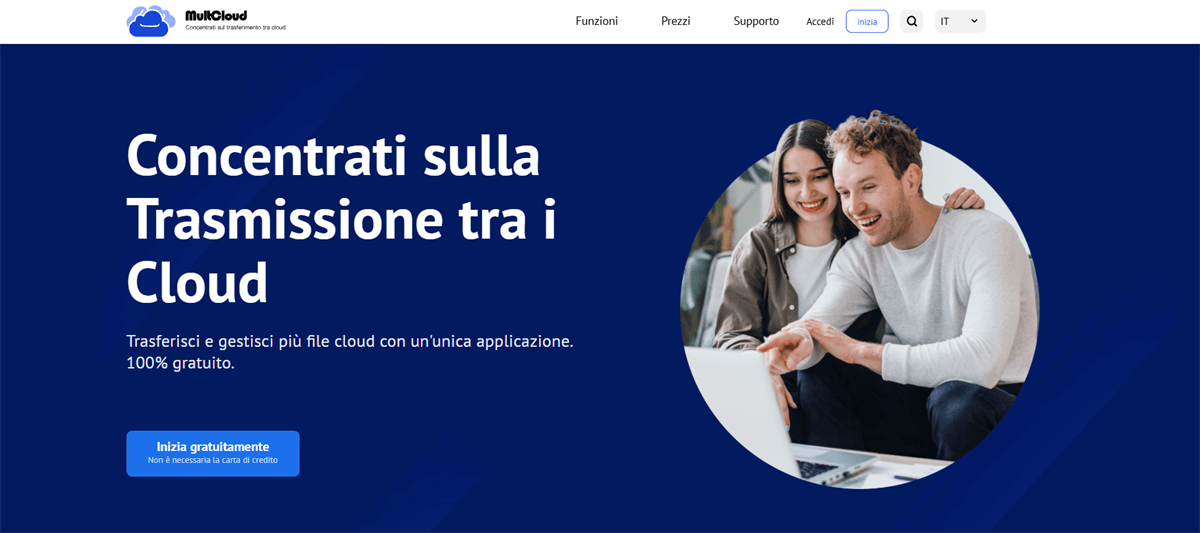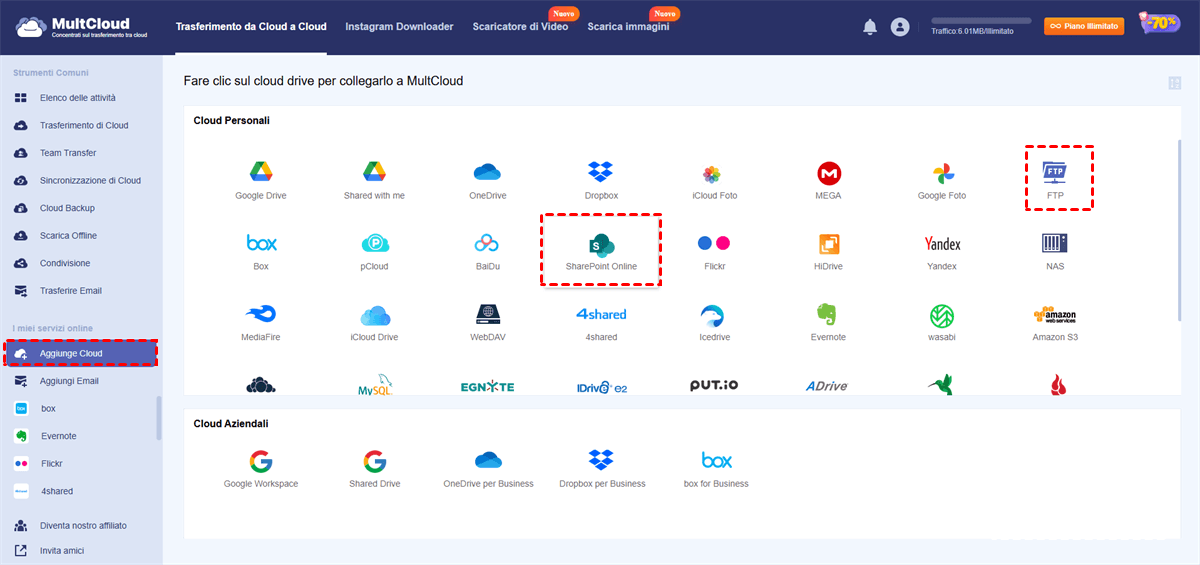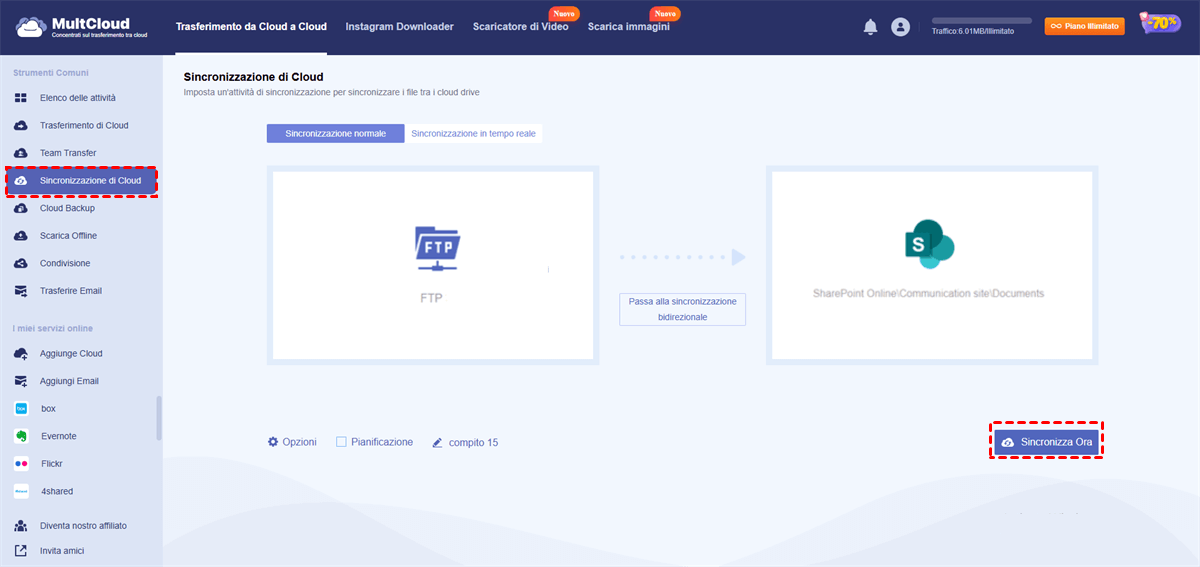Quick Search:
Caso utente: È possibile eseguire l'FTP in SharePoint Online
Mi sto chiedendo se è possibile effettuare l'FTP in SharePoint Online? Non sono sicuro che sia possibile... ma posso inserire file FTP in una libreria di documenti SharePoint?”.
- Domanda dalla comunità tecnica di Microsoft
Perché FTP su SharePoint Online?
FTP, acronimo di file transfer protocol, è un protocollo di comunicazione affidabile e standard utilizzato per trasferire file informatici da un server a un client su una rete di computer. SharePoint è un servizio di collaborazione online intelligente per organizzazioni e aziende, che offre molte funzioni pratiche per migliorare l'efficienza del lavoro. I benefici e i vantaggi che gli utenti possono trarre da SharePoint tramite FTP sono molteplici:
- Sistema flessibile di gestione dei documenti. Un sistema di gestione dei documenti offre agli utenti un modo strutturato per salvare, gestire e tenere traccia dei documenti. SharePoint offre agli utenti una piattaforma comoda e intelligente per gestire e trattare i diversi dati in modo efficiente.
- Condivisione intelligente dei documenti. SharePoint consente agli utenti di creare siti e aggiungere nuovi eventi. Impostando le autorizzazioni, altri possono visualizzare e/o modificare i dati del sito. Questo è molto utile quando i dirigenti vogliono condividere alcuni file importanti e chiedere ai dipendenti di dare consigli.
Inoltre, tutti i dati su SharePoint possono essere salvati in modo sicuro, poiché anche il singolo file può essere impostato in modo sicuro. Inoltre, gli utenti possono accedere ai file di SharePoint ovunque, in qualsiasi momento e da qualsiasi dispositivo. Quindi, è possibile inviare un file via FTP a SharePoint? Come inviare file FTP a SharePoint Online? Nella sezione seguente vi mostreremo il metodo migliore e più rapido.
Come posso eseguire l'FTP su SharePoint Online
Poiché non esiste un modo diretto per inviare i dati via FTP a SharePoint Online, il modo più conveniente per farlo è sfruttare un servizio specializzato di terze parti chiamato MultCloud. MultCloud è un gestore di file cloud basato sul web che consente agli utenti di gestire più servizi cloud in un unico posto.
Attualmente, MultCloud supporta molti servizi cloud popolari sul mercato, come iCloud Drive, iCloud Photos, Icedrive, 4Shared, Google Drive, Google Fotos, FTP, SharePoint Online, OneDrive, Dropbox, Flickr, MEGA, Amazon S3, Wasabi e così via. Gli utenti possono quindi gestire questi servizi cloud tramite MultCloud, evitando così frequenti cambi di account.
Quando gli utenti desiderano inviare file via FTP a SharePoint Online, MultCloud è in grado di farlo facilmente, poiché offre una migrazione gratuita e rapida dei dati tra i vari cloud. Inoltre, ha le seguenti virtù:

- Velocità di migrazione leader nel settore. Anche se c'è un gran numero di file da spostare, MultCloud è in grado di farlo il più rapidamente possibile con la massima velocità.
- Migrazione dei dati in background. MultCloud offre agli utenti 5 GB di traffico dati gratuito al mese per effettuare le migrazioni tra i cloud. Anche in caso di interruzione di Internet, MultCloud può eseguire la migrazione in background una volta avviata l'attività.
- Opzioni di pianificazione. Opzioni di pianificazione. MultCloud consente agli utenti di effettuare il trasferimento da un cloud all'altro in modo automatico e sono disponibili 4 opzioni, tra cui l'esecuzione in un momento prestabilito, quotidianamente, settimanalmente o mensilmente.
Ora, potete seguire le operazioni riportate di seguito per imparare a sincronizzare FTP con SharePoint Online tramite MultCloud:
Passo 1: Accedere a MultCloud sul web e registrarsi per un account tramite l'e-mail preferita. In alternativa, è possibile utilizzare l'account Google/Facebook per l'accesso.
Passaggio 2: Premi il pulsante Aggiungi Cloud, tocca l'icona di SharePoint Online e concedi l'accesso a MultCloud seguendo le operazioni che ti vengono mostrate. Successivamente, applica lo stesso metodo per aggiungere FTP (aggiungi l'indirizzo del server FTP, il nome utente FTP e la password FTP nel menu a comparsa).
Passaggio 3: ora vai alla sezione Sincronizzazione di Cloud sulla barra laterale sinistra e vedrai due caselle. Tocca la prima casella per scegliere FTP come origine e SharePoint come destinazione. Successivamente, puoi iniziare l'attività facendo clic sulla scheda Sincronizza Ora.
Suggerimento: I siti di SharePoint Online a cui MultCloud può accedere sono limitati. È possibile scegliere Documenti dal sito di comunicazione.
In questo modo, i dati da FTP possono essere sincronizzati con successo su SharePoint Online. È quindi possibile accedere e gestire i dati su SharePoint in modo efficiente. Toccando il pulsante Pianifica, è possibile impostare attività automatiche. Inoltre, sono disponibili 9 modalità di sincronizzazione cloud intelligenti (premendo Opzioni).
Ogni modalità di sincronizzazione ha i propri vantaggi e benefici e si può scegliere la modalità di sincronizzazione più adatta in base alla situazione. Ad esempio, la sincronizzazione speculare di SharePoint con Google Drive significa che MultCloud eliminerà i file extra in Google Drive e manterrà invariati i file su SharePoint e Google Drive.
Inoltre, se ti chiedi come eseguire la sincronizzazione da cloud a cloud quando utilizzi altri servizi di archiviazione cloud, MultCloud è ancora la prima opzione che puoi provare. Tutto ciò che devi modificare sono le directory di origine e di destinazione.
Parole finali
Questo è tutto su come eseguire l'FTP su SharePoint Online. In ogni caso, MultCloud può aiutare a risolvere molti problemi di migrazione dei dati quando si desidera spostarli tra servizi e account cloud. Oltre alla funzione di sincronizzazione menzionata sopra, offre anche altre funzioni intelligenti, come il trasferimento nel cloud, il backup nel cloud, l'upload remoto e il trasferimento in team.
Ecco alcuni dettagli:
- Trasferimento nel cloud: MultCloud offre agli utenti un modo diretto per trasferire i dati tra i servizi cloud senza doverli scaricare e caricare. Utilizzando questa funzione, gli utenti possono evitare il fastidioso processo di download e upload durante lo spostamento dei dati.
- Backup nel cloud: MultCloud consente agli utenti di eseguire il backup dei dati da un cloud all'altro in modo efficiente e fornisce la funzione di ripristino per recuperare i dati mancanti quando gli utenti trovano i dati sui cloud mancanti. Ad esempio, è possibile eseguire il backup di OneDrive su Google Drive senza alcuno sforzo.
- Caricamento remoto: MultCloud offre agli utenti anche un modo intelligente per scaricare/caricare file da link URL, file torrent e link magnetici su qualsiasi cloud supportato da MultCloud, come Google Drive, OneDrive, SharePoint Online, ecc.
- Trasferimento di gruppo: Oltre ai singoli cloud, MultCloud supporta anche i cloud aziendali come OneDrive for Business, Dropbox Business, Google Workspace e altri. Se gli utenti desiderano effettuare la migrazione dei dati tra i cloud aziendali, questa funzione è in grado di raggiungere l'obiettivo senza problemi.
MultCloud supporta i Cloud
-
Google Drive
-
Google Workspace
-
OneDrive
-
OneDrive for Business
-
SharePoint
-
Dropbox
-
Dropbox Business
-
MEGA
-
Google Photos
-
iCloud Photos
-
FTP
-
box
-
box for Business
-
pCloud
-
Baidu
-
Flickr
-
HiDrive
-
Yandex
-
NAS
-
WebDAV
-
MediaFire
-
iCloud Drive
-
WEB.DE
-
Evernote
-
Amazon S3
-
Wasabi
-
ownCloud
-
MySQL
-
Egnyte
-
Putio
-
ADrive
-
SugarSync
-
Backblaze
-
CloudMe
-
MyDrive
-
Cubby